iPhoneやiPadがピンク画面・赤い画面になった場合の修復方法
iPhone13の画面全体が急にネオンピンク色になりました。初めてのケースで戸惑っています。どのように対処するべきでしょうか?"
iPhoneの画面がピンクになり再起動される以外に、一瞬だけピンクになる、または画面の一部だけピンクになるケースもあります。iPhoneの画面がピンクになるなんて故障かなと思いますが、今のところAppleからの情報はありません。この記事では、iPhoneがピンク画面になった場合の修復方法をお伝えします。
なぜiPhoneでピンク画面・赤い画面が発生しますか?
iPhoneと同様にiPadでもピンクや赤い画面になり再起動を繰り返すなどの不具合が発生しています。不具合の原因はiPhoneやiPadの使用状況により変化するため一概に言えません。
ですが、iPhoneの画面がピンクや赤色になった際に一部のアイコンは正常に表示されているため、なんらかの原因でソフトウェアにエラーが発生していると考えられます。
iPhone 13のピンク画面を修正するためのトップ3の方法
それでは、iPhone 13のピンク画面を修正するための方法をご紹介します。
方法1、iPhoneを強制再起動する
決められたプロセス通りにプログラムを終了させて電源を切る方法を再起動と言います。一方、強制再起動とはプログラムを終了する正規の手順をふまずに強制的に電源を落とします。
再起動によりiPhoneのシステムを終了させて、新たに起動させることで不具合が解消されるケースがあります。しかし、強制再起動をする際は保存されていないデータが消えてしまう可能性に注意しましょう。
【iPhone13/12/11/X/8】
ボリュームアップボタンを押して放します。
ボリュームダウンボタンを押して放します。
Appleのリンゴマークが表示されるまでサイドボタンを押し続けます。
※iPhoneを強制再起動する方法は機種により異なります。
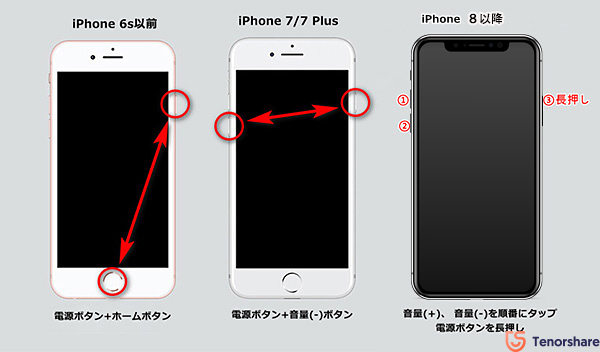
方法2、ReiBootを利用して、ピンク画面を修復する
150種類以上のiOSシステムの不具合を改善するReiBootを利用して、ピンク画面を修復してみましょう。ReiBootは、最新のiPhone13シリーズやiOS15に対応しています。
業界No1.のiOS不具合修復ツールで、ピンク画面などの不具合をデータを消去することなく改善できます。専門的な機能を有していますが、初心者でも操作できるシンプルなインターフェイスと操作性が特徴でしょう。
ReiBootをご利用のパソコンにダウンロードしてインストールします。WindowsとMacの両方をサポートしています。
ReiBootを起動してiPhoneを接続後「開始」をクリックします。

データを失うことなく修復できる「普通モード」を選択します。

ファームウェアをダウンロードして、「普通モードを開始」をクリックします。

修復が完了するとiPhoneは再起動されます。
方法3、リカバリモードでiPhoneのピンク画面を復元する
リカバリーモードとはiPhoneの初期化や不具合の改善を目的に利用されるモードのことです。リカバリーモードを使用してiPhoneのピンク画面を復元する場合は、iTunesが必要となります。
パソコンでiTunesを起動します。
iPhoneの強制再起動を行います。
強制再起動の最後の手順で押すサイドボタンは、Appleのリンゴマークが表示されても押し続けます。
iPhone画面にLightningケーブルとiTunesマークが表示されたらサイドボタンを放します。
パソコンに「更新または復元を必要としているiPhoneに問題があります。」と表示されたら「復元」をクリックします。
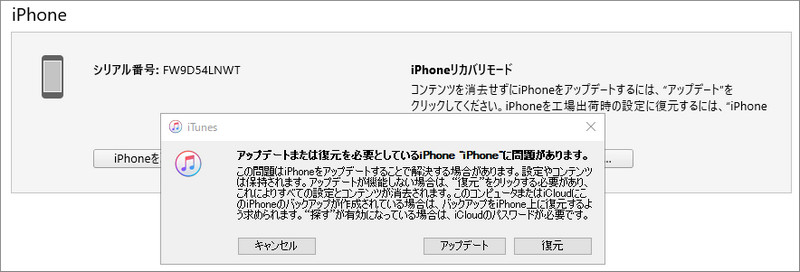
「お使いのiPhoneを工場出荷時の設定に戻してもよろしいですか?」とい表示されたら「復元と更新」を選びます。
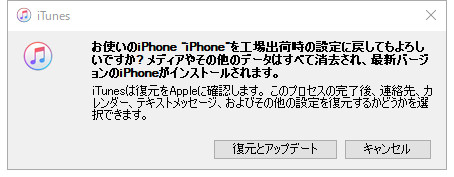
注意※: リカバリモードを使い復元すると、最終的にiPhoneは工場出荷時の設定に戻ります。そのため、iPhone内のデータは消えてしまいますので注意しましょう。
方法4、IOSの最新バージョンに更新する
iPhoneやiPadがピンク画面・赤い画面になった場合は、IOS15.5に更新すると改善するケースがありますので、アップデートしてみましょう。
「設定」の「一般」を開き、「ソフトウェア・アップデート」をタップします。
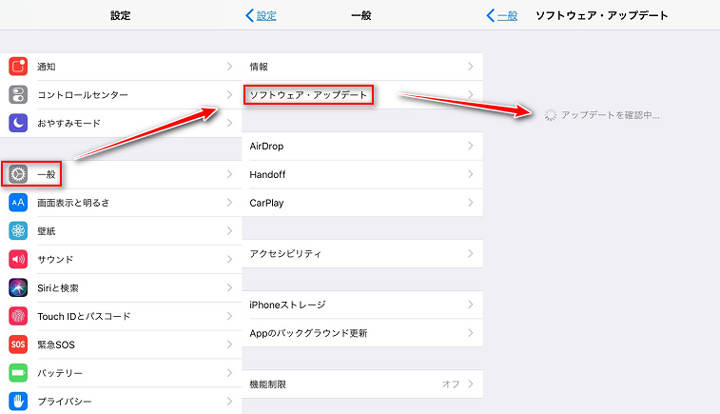
バージョンを確認しましたら、「ダウンロードとインストール」をクリックします。
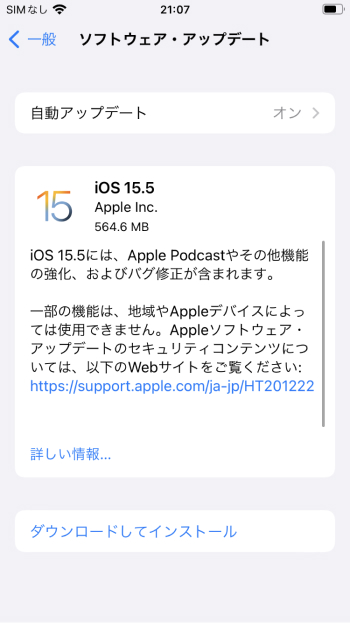
方法5、サードパーティのアプリを最新バージョンに更新する
デバイスとそのデバイスのオペレーションシステムの製作者以外が作ったアプリケーションのことをサードパーティ製アプリと言います。iPhoneやiPadではApple以外が作ったアプリケーションが該当します。
多くの場合、iPhoneの画面がピンクになる不具合はソフトウェアのエラーが原因です。そのため、iPhoneにインストールされているサードパーティのアプリを最新バージョンに更新してみると改善する場合があります。
App Storeを起動します。
「アカウント」を開いて利用可能なアップデートから「すべてをアップデート」をタップします。
方法6、疑わしいサードパーティアプリを削除する
サードパーティのアプリを最新バージョンに更新してもiPhone画面がピンクになる不具合が解消しないなら、ソフトウェアのエラーが発生している可能性の高いアプリケーションを削除してみましょう。疑わしいサードパーティアプリをいくつか削除することで、不具合の改善が見込める場合があります。
ホーム画面で削除したいアプリを長押しします。
アプリの横隅に×印が表示されるのでタップします。
まとめ
急にiPhoneやiPadがピンク画面または赤い画面になっても落ち着いても上記の修復方法を試してみましょう。リカバリーモードを使用する場合はiPhone内にある全てのデータが失われてしまいます。データを残したまま不具合だけを改善したい場合は、iOS不具合修復ツールがおすすめです。ReiBootならデータを失わずにピンク画面になる不具合の修復が可能、リンゴループなどの様々な不具合にも対応できるので1つあると安心のツールです。








